Antes de nada instalamos Microsoft web platform installer 3.01 (esto se explica aquí junto con la instalación de PHP) que es una herramienta gratuita y simple que automatiza la instalación de toda la plataforma web de Microsoft incluyendo PHP, MySQL windows 5.1, la aplicación Wordpress que descargaremos desde la web.
Instalado PHP procedemos del mismo modo para instalar MySQL.
Ponemos una contraseña que nos pedirá posteriormente.
Una vez tenemos instalado PHP y MySQL, instalamos Wordpress.
Ojo con las contraseñas que nos muestra de la base de datos.
Elegimos el idioma.
Ahora elegimos el nombre de nuestro sitio, el usuario y la contraseña para entrar en Wordpress, es importante recordarlo pues si no lo hacemos no podremos acceder a Wordpress.
Cuando finalizamos nos sale una pantalla confirmando que hemos finalizado la instalación de Wordpress.
Ya hemos terminado nuestra instalación, ahora podemos comenzar a crear nuestras páginas web de forma rápida y sencilla. Ahora por ejemplo, podemos añadir a nuestro proyecto Wordpress los plugins necesarios para crear nuestra web, en este caso para crear tablas en la base de datos hemos añadido CSTB Tables Management.



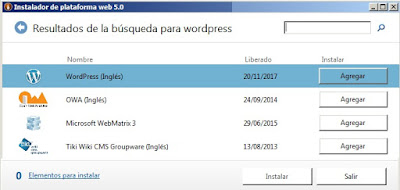

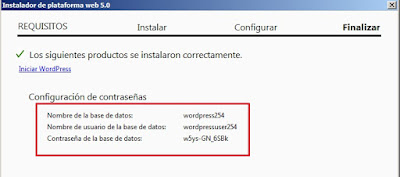




No hay comentarios:
Publicar un comentario